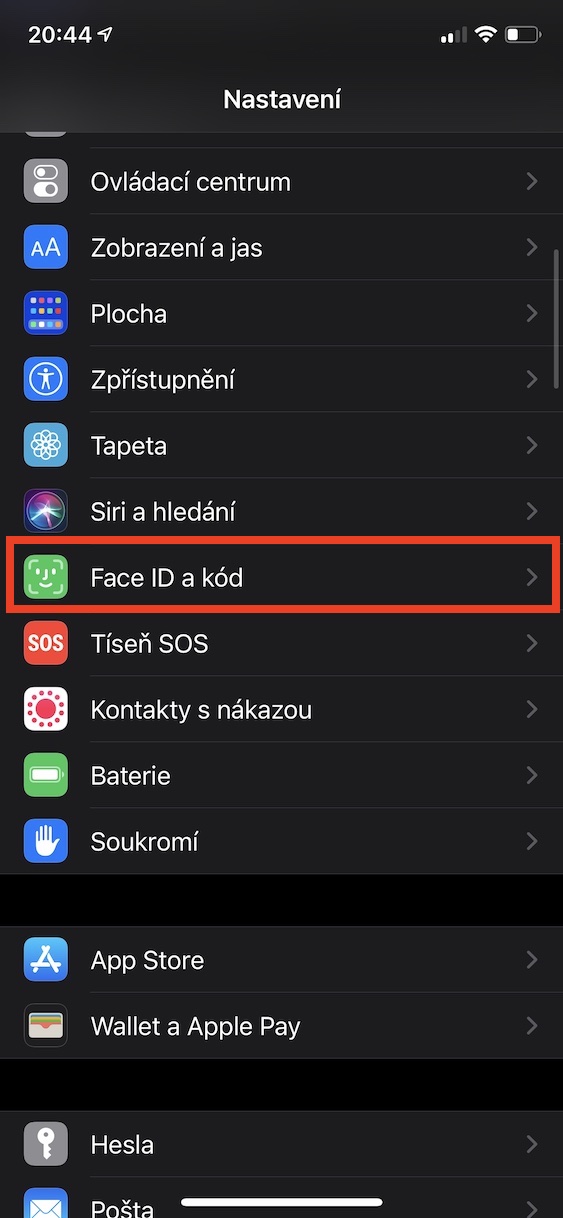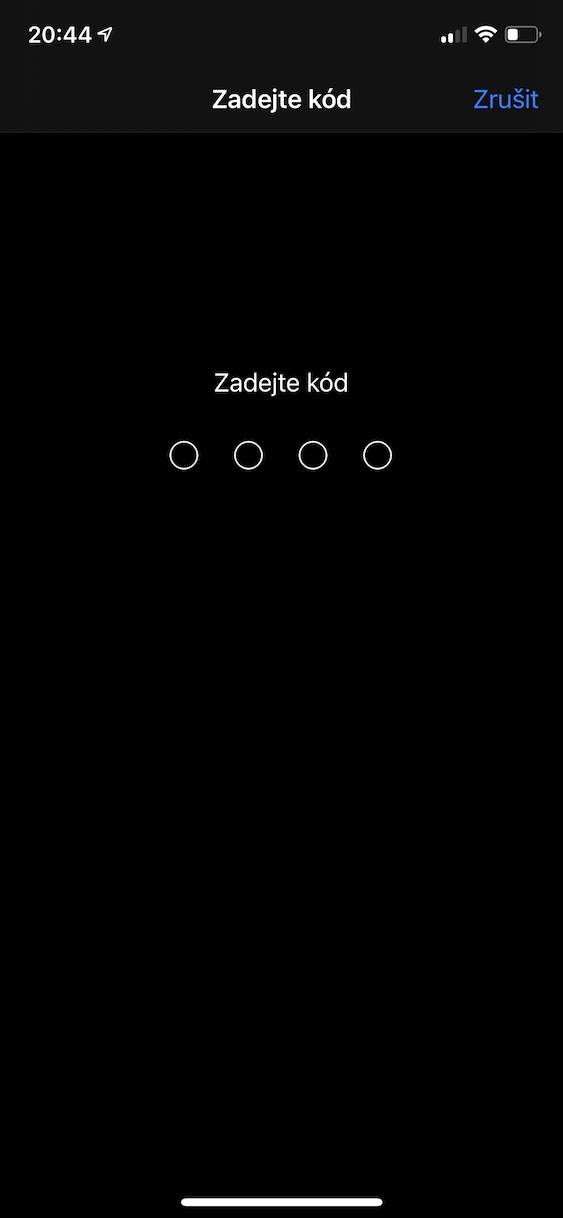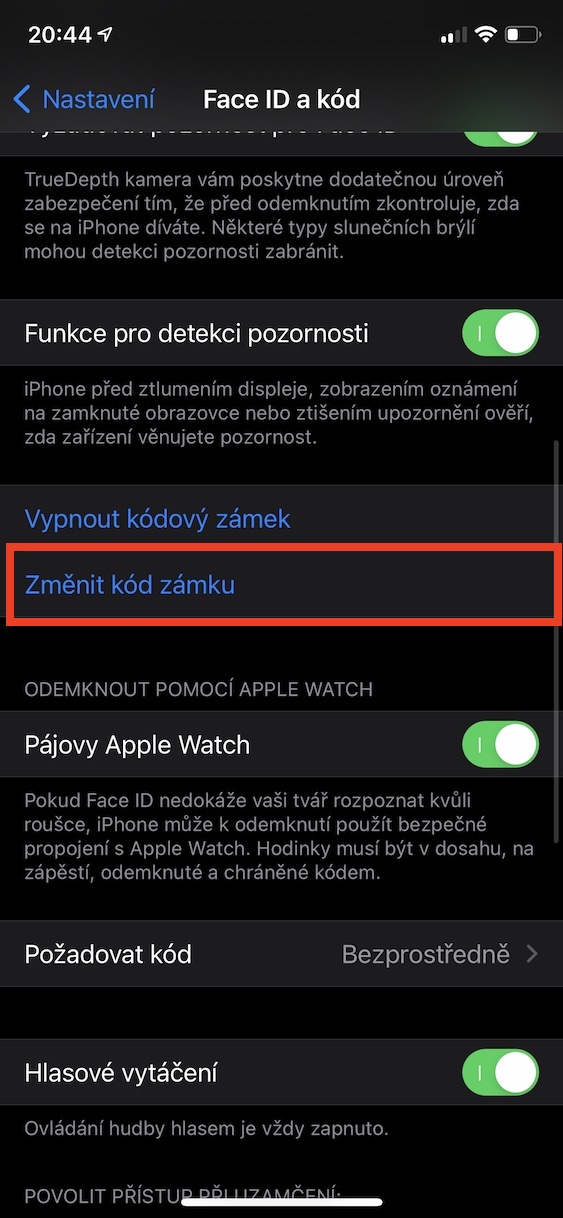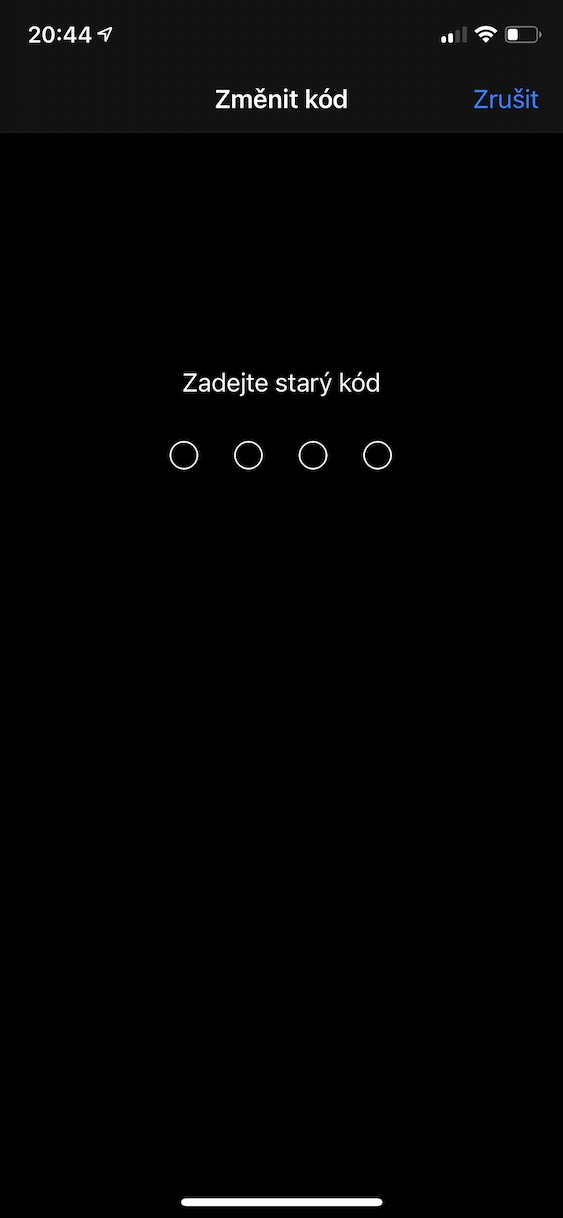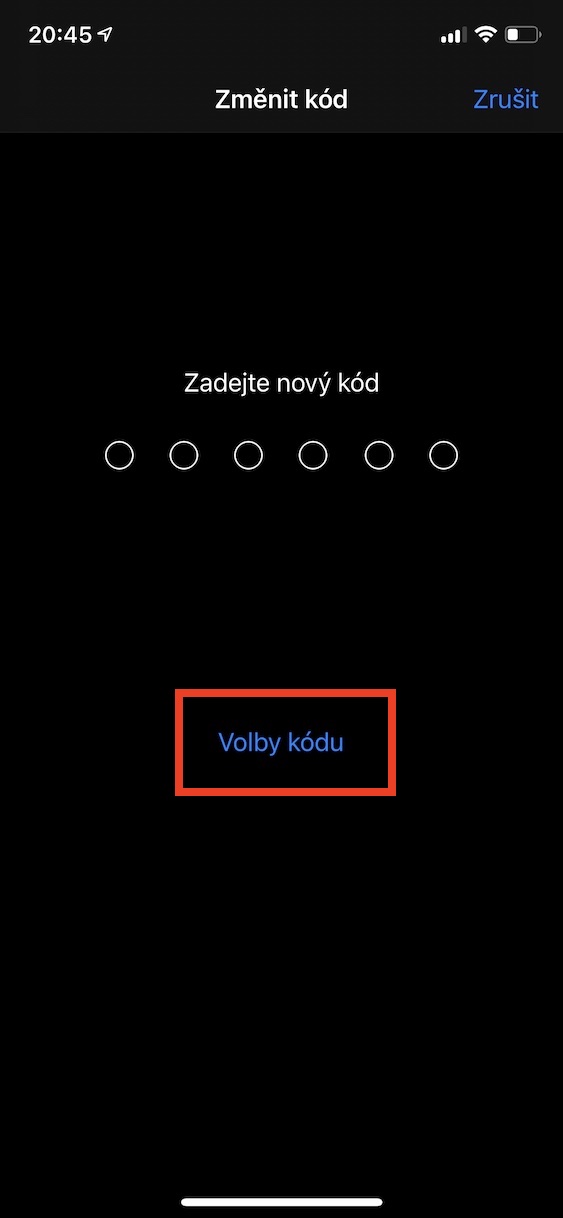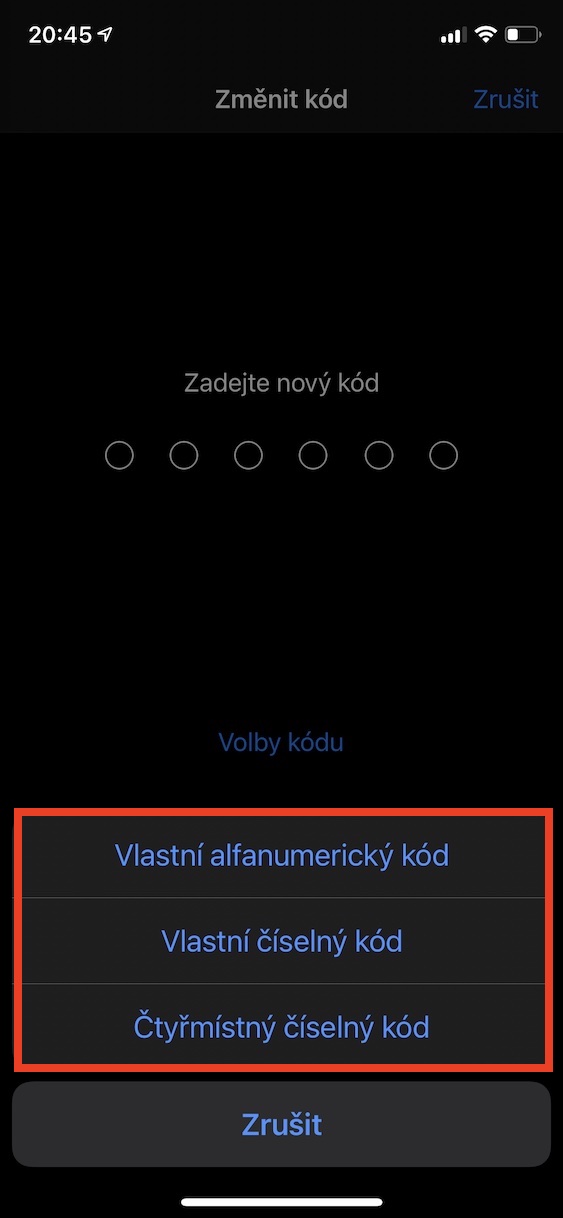Apple er en av få teknologigiganter som bryr seg om personvernet og sikkerheten til kundene sine. Utstyret hans skal hele tiden tåle alle slags angrep og feller – og det må bemerkes at det går relativt bra. Men dette betyr absolutt ikke at brukere av Apple-produkter er usårbare og at ingenting kan skje med dem. Apple har perfeksjonert sikkerheten til enhetene sine, og nå er det din tur. Den gode nyheten er at formen på hendene dine på delen er virkelig minimal - du trenger bare å sette opp en sterk kombinasjonslås og passord.
Det kan være interesserer deg

Dessverre er brukere ulærelige, og i dag er det individer som stadig bruker svake og lett gjettede kodelåser og passord. Vi trenger sannsynligvis ikke på noen måte minne deg på at du ikke bør bruke passord som "0000" eller "1234". Hvis, gud forby, noen stjeler din iPhone eller annen enhet, vil disse nevnte passordene være de første som vedkommende prøver å låse opp. Sannsynligheten for at de vil bli truffet er virkelig stor – enkle å knekke og velkjente passord brukes av tusenvis av brukere. Til tross for at alt har endret seg de siste årene, er det et veldig bemerkelsesverdig faktum at de mest brukte passordene praktisk talt har vært de samme i flere lange år. Hvis du vil sjekke ut de 20 verste og enkle å gjette iPhone-passordlåsene, kan du gjøre det nedenfor:
- 1234
- 1111
- 0000
- 1212
- 7777
- 1004
- 2000
- 4444
- 2222
- 6969
- 9999
- 3333
- 5555
- 6666
- 1122
- 1313
- 8888
- 4321
- 2001
- 1010
Hvis du har funnet formen på kombinasjonslåsen din i listen ovenfor, bør du absolutt tenke på det. En mulig tyv eller noen andre som ønsker å komme inn i enheten din vil helt sikkert prøve alle disse 20 kodelåsene. Og de vil nok prøve enda mer, altså helt til iPhone blokkerer forsøkene. Du kan beskytte deg selv helt enkelt – ved å bruke en kompleks kodelås. I tillegg til å bruke en firesifret kode, kan du bruke din egen numeriske eller alfanumeriske kode for enda større sikkerhet. Du kan endre koden i Innstillinger, hvor du klikker på boksen nedenfor Face ID og kode om Trykk på ID og kode. Etter vellykket autorisasjon, klikk på Endre låsekoden og angi den gamle kodelåsen. Trykk nå over tastaturet på neste skjerm Kodealternativer og velg en av de som tilbys.